집 >소프트웨어 튜토리얼 >컴퓨터 소프트웨어 >VideoStudio x10에서 비디오를 편집하는 방법 - VideoStudio x10에서 비디오를 편집하는 방법
VideoStudio x10에서 비디오를 편집하는 방법 - VideoStudio x10에서 비디오를 편집하는 방법
- PHPz앞으로
- 2024-03-04 17:50:241293검색
PHP 편집기 Strawberry는 VideoStudio x10이 풍부한 편집 기능과 특수 효과를 갖춘 전문 비디오 편집 소프트웨어임을 소개합니다. VideoStudio x10을 사용하면 사용자는 쉽게 비디오 편집, 오디오 추가, 비디오 효과 조정, 특수 효과 적용 등을 할 수 있습니다. 이 기사에서는 VideoStudio x10을 사용하여 비디오 편집을 빠르게 시작하고 멋진 비디오 작품을 만드는 방법을 자세히 소개합니다.
페이지에 표시된 대로 VideoStudio를 시작하려면 클릭하세요.
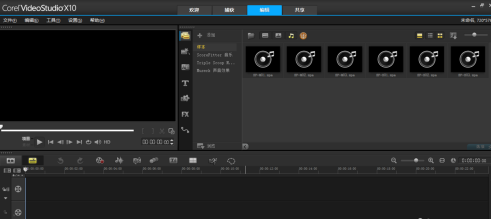
하단에는 여러 트랙이 있습니다. 위에서 아래로 비디오 트랙, 오버레이 트랙, 타이틀 트랙, 사운드 트랙 및 음악 트랙이 있습니다.

위의 왼쪽에는 비디오 표시가 있고 오른쪽에는 자료 추가 영역이 있습니다.

중앙에는 미디어, 프로젝트, 애니메이션, 그래픽, 필터 및 경로로 구성된 옵션 막대 열이 있습니다.

그러면 완성된 비디오를 어떻게 내보내나요? 위에 공유 옵션이 있는 것을 볼 수 있습니다. 이를 클릭하면 비디오 내보내기의 형식과 경로를 볼 수 있으므로 내보낼 수 있습니다.

VideoStudio 소프트웨어에는 모든 사람이 탐색할 수 있는 다른 많은 기능도 있습니다.

위 내용은 VideoStudio x10에서 비디오를 편집하는 방법 - VideoStudio x10에서 비디오를 편집하는 방법의 상세 내용입니다. 자세한 내용은 PHP 중국어 웹사이트의 기타 관련 기사를 참조하세요!

